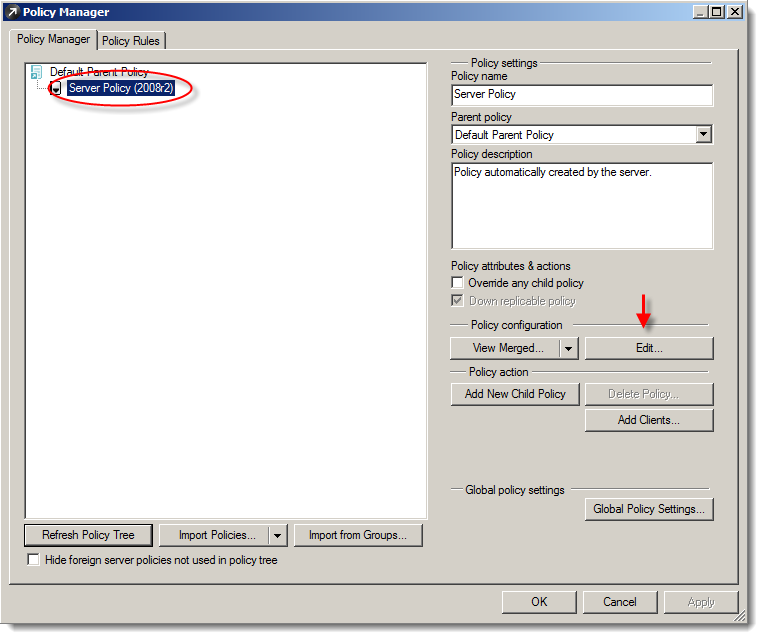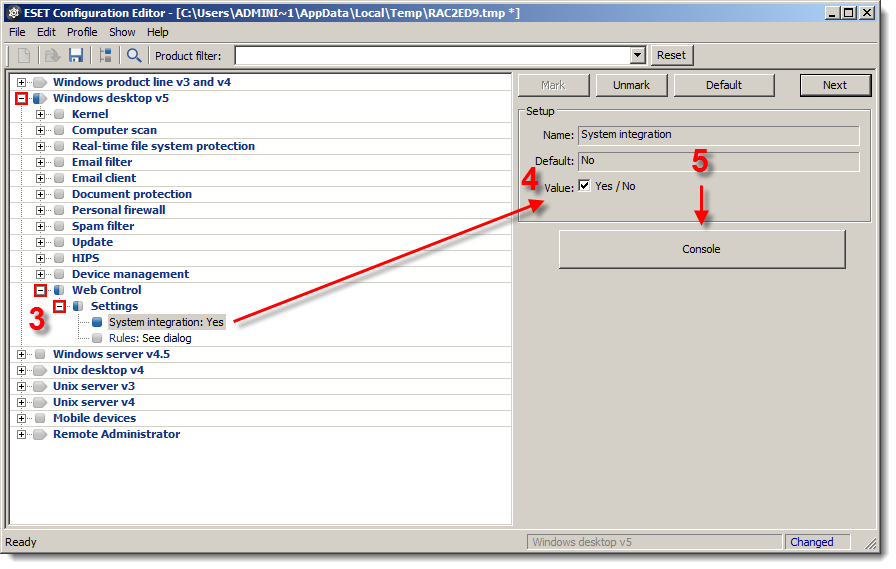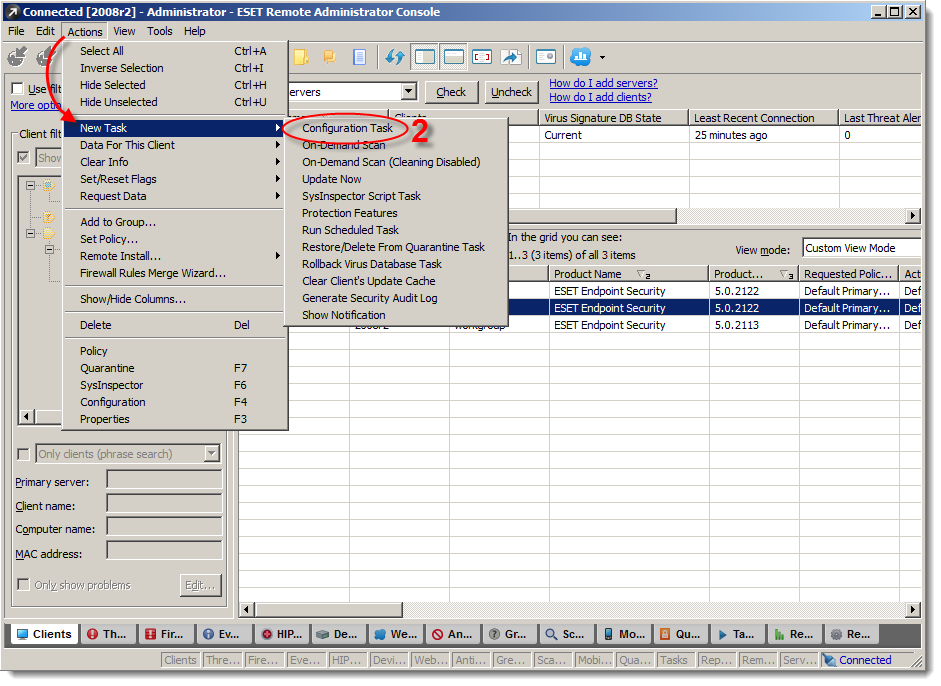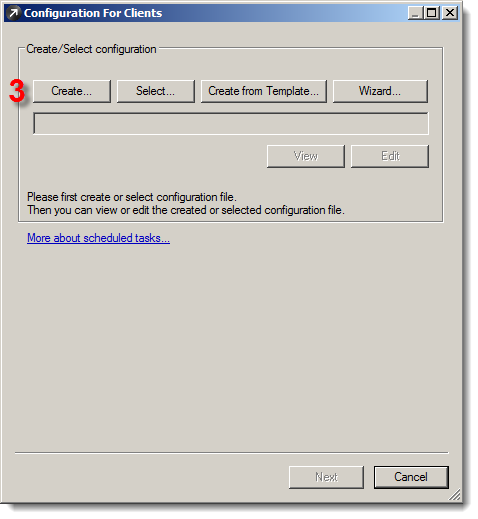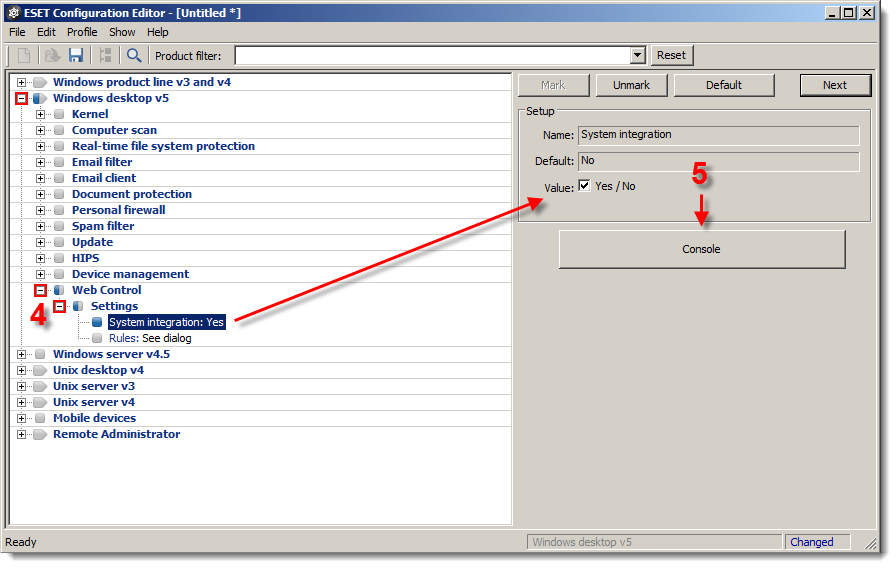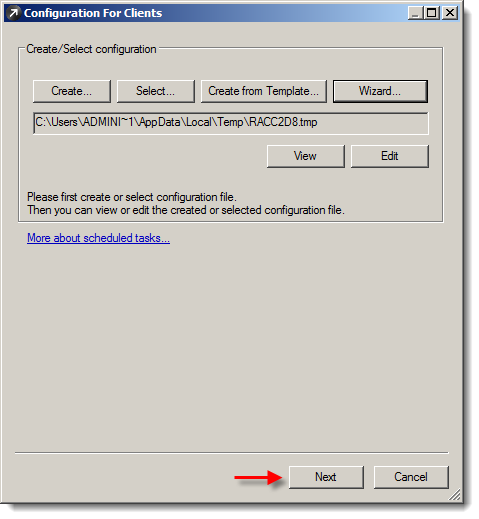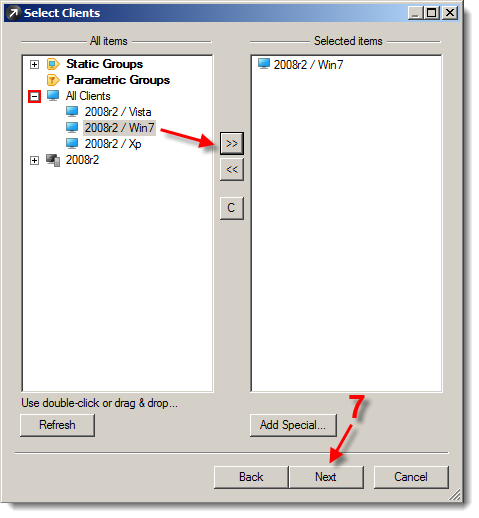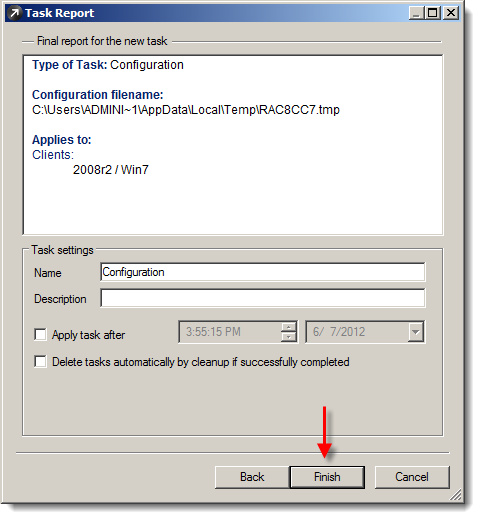|
ESET Remote Administrator Console ile istemcilerde Web Denetimini etkinleştirmek veya devre dışı bırakmak için iki yöntem vardır. Aşağıda istediğiniz yöntemi seçip adım adım ilerleyebilirsiniz:
Policy Manager kullanarak
NOT:
Öntanımlı olarak, ESET Endpoint sürümleriWeb denetimi devre dışıdır.
- Başlat → Tüm Programlar → ESET → ESET Remote Administrator Console → ESET Remote Administrator Console bölümünden ESET Remote Administrator Console (ERAC) uygulamasını çalıştırın.
- Tools → Policy Manager menüsüne tıklayarak Policy Manager'ı açın ve öntanımlı Policy'i seçip Edit butonuna tıklayın.
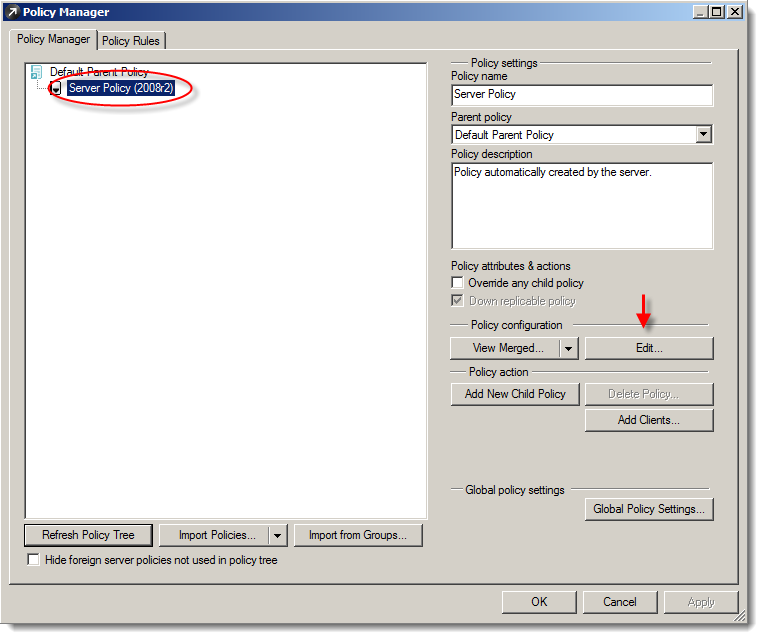
Ekran 1-1
Görsele tıklayarak resmi yeni bir pencerede büyütebilirsiniz
- ESET Configuratiıon Editor penceresinden Windows desktop v5 → Web control → Settings başlığını açın.
- Aygıt denetimini açmak için System integration başlığını Yes, devre dışı bırakmak için No konumuna getirin.
- Console butonuna tıklayarak ayarları kaydedin.
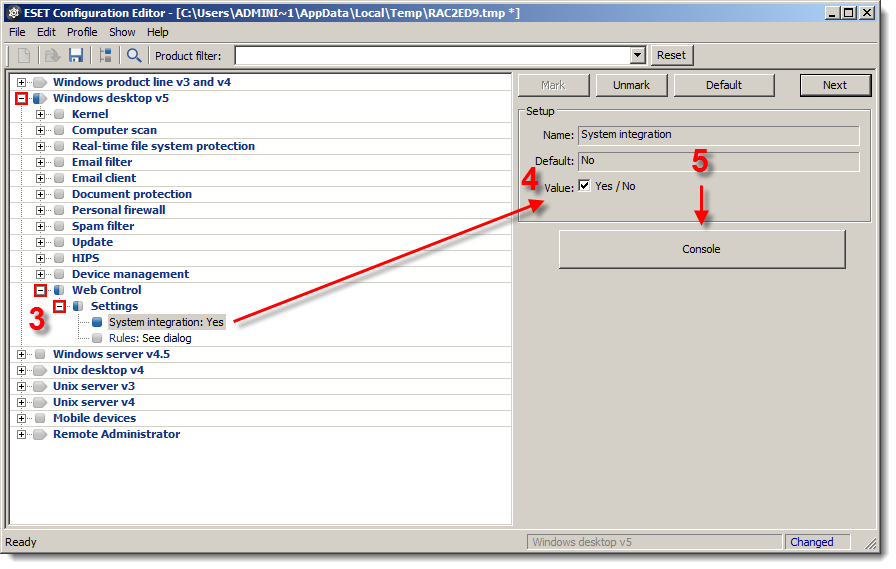
Ekran 1-2
Görsele tıklayarak resmi yeni bir pencerede büyütebilirsiniz
Yaptığınız düzenlemeye göre Policy' e bağlı istemcilerdeki Web Denetimi açılacaktır veya kapanacaktır. Web denetimine kural ekleme, düzenleme ve silme işlemleri hakkında bilgi için aşağıdaki BilgiBankası makalesine bakabilirsiniz:
Configuration task kullanarak
NOT:
Öntanımlı olarak, ESET Endpoint sürümleriWeb denetimi devre dışıdır.
- Başlat → Tüm Programlar → ESET → ESET Remote Administrator Console → ESET Remote Administrator Console bölümünden ESET Remote Administrator Console (ERAC) uygulamasını çalıştırın.
- Actions → New task → Configuration Task menüsüne tıklayın.
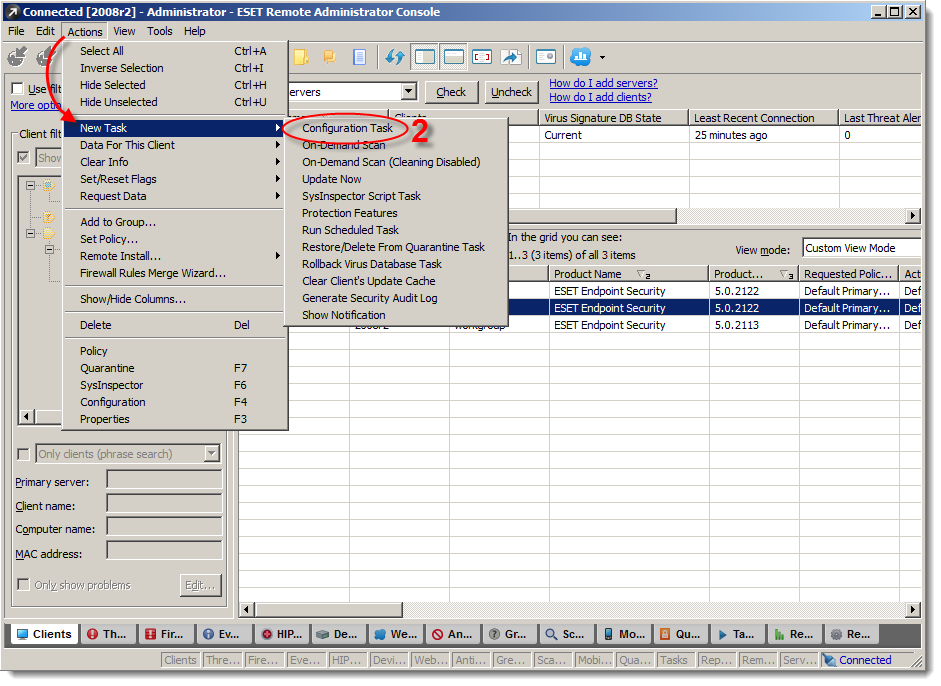
Ekran 1-3
Görsele tıklayarak resmi yeni bir pencerede büyütebilirsiniz
- Configuration For Clients penceresinde Create butonuna tıklayın..
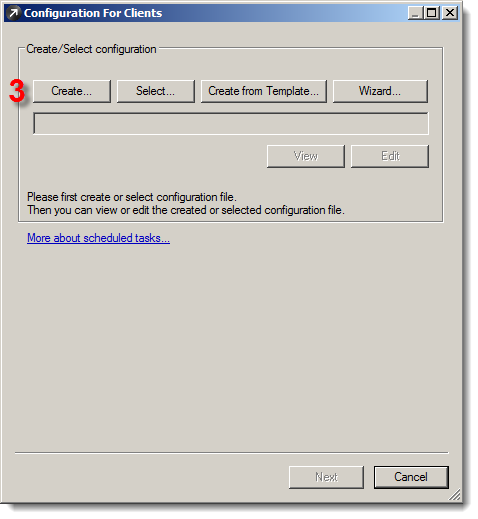
Ekran 1-4
- ESET Configuratiıon Editor penceresinden Windows desktop v5 → Web control → Settings başlığını açın.
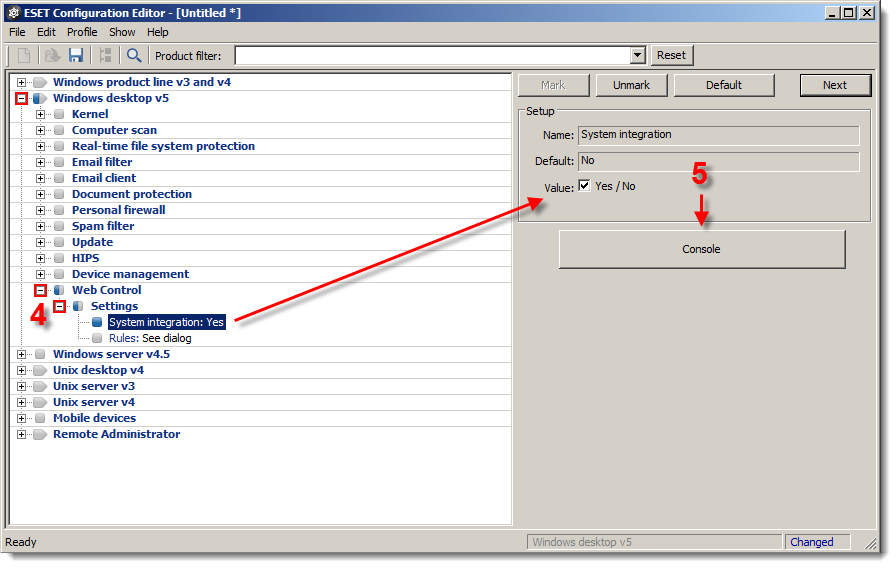
Ekran 1-5
Görsele tıklayarak resmi yeni bir pencerede büyütebilirsiniz
- Aygıt denetimini açmak için System integration başlığını Yes, devre dışı bırakmak için No konumuna getirin. Ardından Console butonuna tıklayarak değişiklikleri kaydedin.
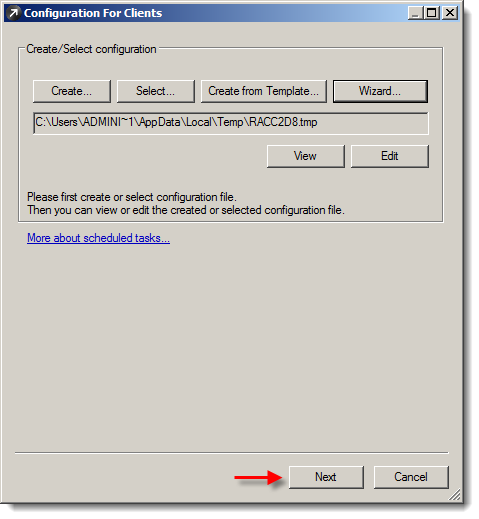
Ekran 1-6
- Configuration For Clients penceresinde Next butonuna tıklayarak ilerleyin.
- All Clients başlığını açarak istemcileri listeleyin. Bu ayarları almasını istediğiniz istemcileri seçip sağ tarafa geçirin, tüm istemcilerin bu ayarı almasını istiyorsanız All Clients başlığını sağ tarafa geçirin ve Next butonuna tıklayarak ilerleyin.
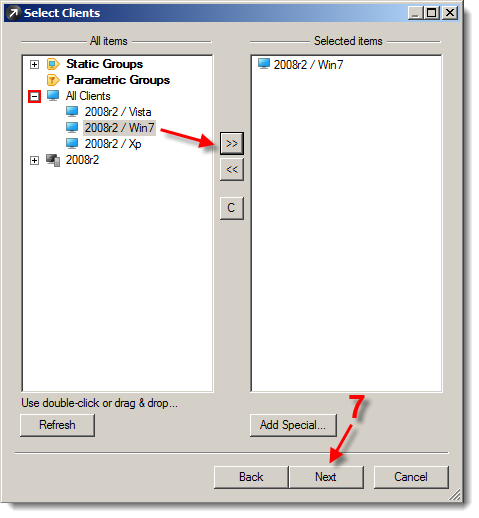
Ekran 1-7
- Finish butonuna tıklayarak ayarı istemcilere gönderme işlemini başlatın.
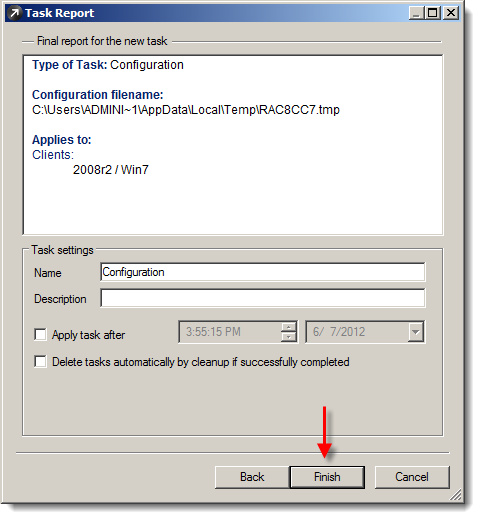
Ekran 1-8
Yaptığınız düzenlemeye göre Policy' e bağlı istemcilerdeki Web Denetimi açılacaktır veya kapanacaktır. Web denetimine kural ekleme, düzenleme ve silme işlemleri hakkında bilgi için aşağıdaki BilgiBankası makalesine bakabilirsiniz:
|